En PC Resumen os explicaremos la instalación y el funcionamiento de la herramienta CrystalDiskMark que calcula la velocidad del HDD.
Instalación de CrystalDiskMark
Esta herramienta esta disponible desde la tienda de Microsoft que se encuentra dentro del mismo sistema operativo Microsoft Windows 10 o bien en el siguiente enlace:
Nosotros nos basaremos en la instalación de la "Edición Estándar" a través del enlace que os hemos proporcionado arriba. Una vez descargado el ejecutable del programa, lo iniciamos haciendo doble clic en él y se nos iniciará el asistente de instalación. No os asustéis si al ver el asistente os sale en "Japonés", seleccionad el idioma "English" dadle a "OK" y después la aplicación una vez instalada estará en "Español", solo se elige el idioma para el asistente no para la aplicación.
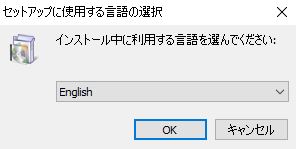
A continuación tendremos que "Aceptar" los términos de licencia y le damos a "Next" para continuar la instalación.
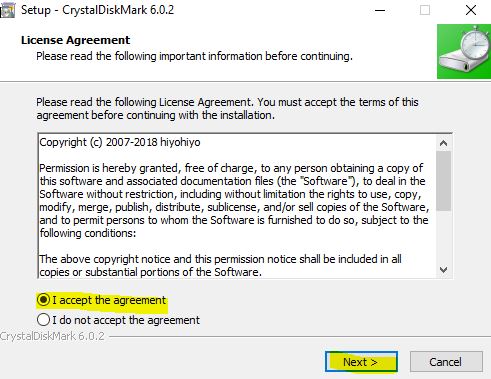
Lo siguiente que nos pregunta es donde queremos que realice la instalación de CrystalDiskMark , en nuestro caso dejaremos la ruta que nos ofrece por defecto en "C:\Program Files\CrystalDiskMark6" y le damos al botón "Next".
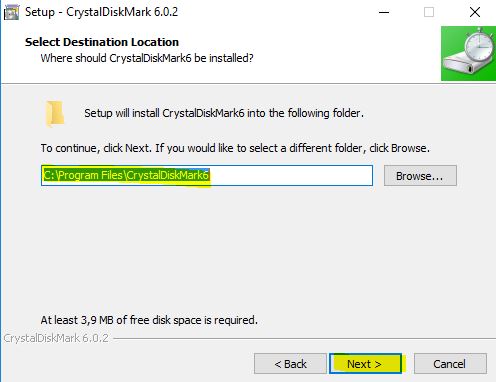
En el siguiente paso nos pregunta si queremos crear el acceso directo, en nuestro caso hemos dejado lo que nos viene por defecto.
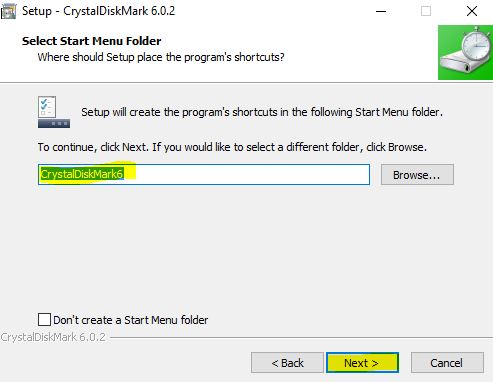
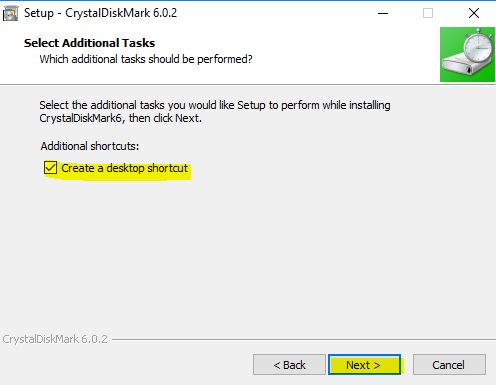
Finalmente nos hará un resumen de como va a realizar la instalación. Si estamos de acuerdo le hacemos clic al botón "Install".
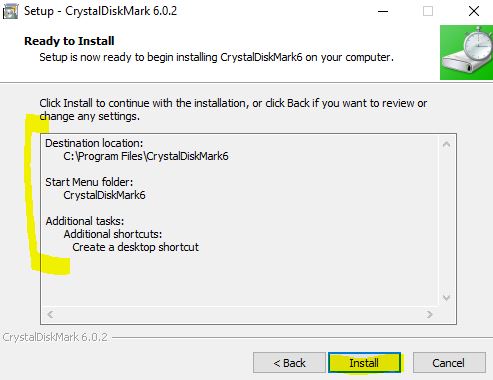
Una vez finalizada la instalación, marcamos la opción si no esta marcada de "Launch CrystalDiskMark" cerramos el asistente dándole al botón "Finish" y se nos iniciará la aplicación.
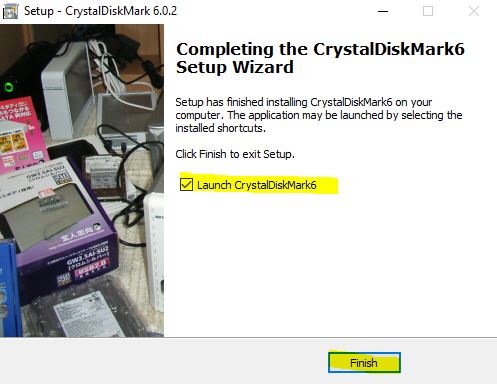
¿Cómo realizar un Test de velocidad a nuestro Disco duro?
Primero de todo iniciemos nuestra aplicación "CrystalDiskMark" y se nos mostrará lo siguiente:
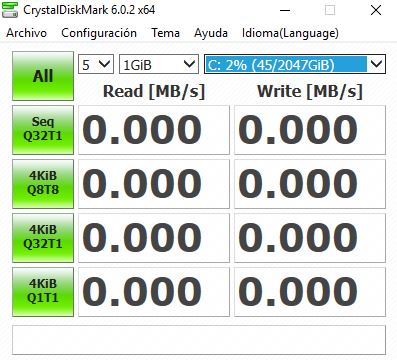
Configurar CrystalDiskMark para realizar el Test
Como podéis ver en la imagen anterior, se realizan ocho pruebas, cuatro de lectura y cuatro de escritura y se mide en MB/s. En la parte superior hay tres desplegables de configuración del test en el cual podemos modificar:
- El número de pruebas que realizará en cada paso.
- La capacidad del Test.
- La unidad donde realizará las pruebas.
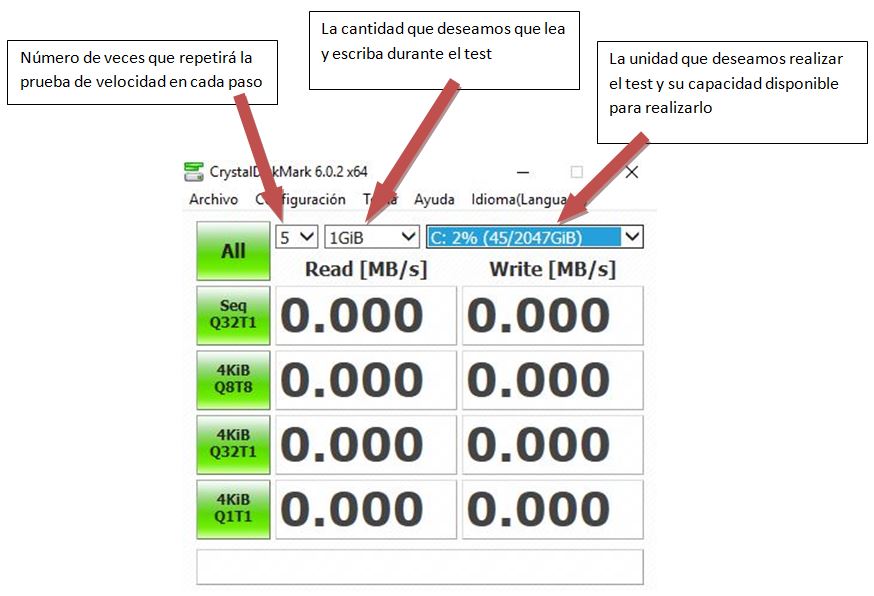
Si pulsamos en la pestaña de "Configuración", nos encontramos con las siguientes opciones:
- Datos de prueba: Aquí podemos configurar si queremos que ponga "1" y "0" aleatoriamente al leer y escribir o que rellene el espacio indicado con zeros.
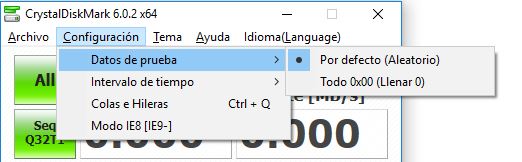
- Intervalo de tiempo: Cada descanso entre prueba, lo podemos configurar de "0" a "10".
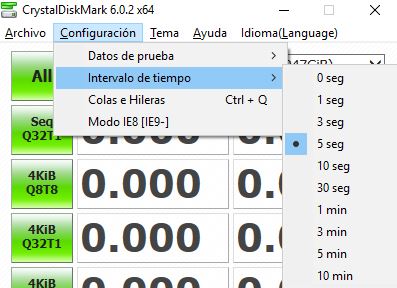
- Colas e Hileras: Podemos configurar las colas y los hilos que deseamos que emplear para la CPU en cada prueba.
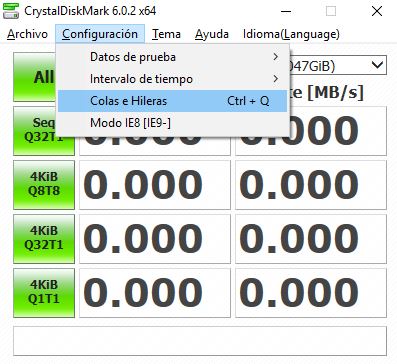
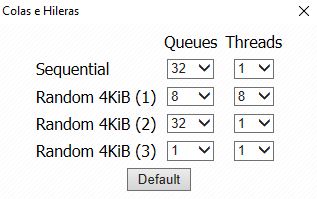
- Modo IE8 [IE9-]: Cambia la tipología de la aplicación a la que tiene el Internet Explorer 8.
En la pestaña de "Tema", podemos configurar el escalado de la ventana y la apariencia de la aplicación.
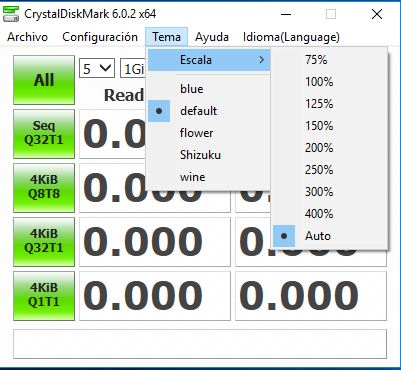
Ejecución de las pruebas de rendimiento del disco duro en CrystalDiskMark
Una vez configurado la aplicación, hay dos opciones de ejecución:
- Pulsando el botón "ALL" ejecuta todas las pruebas de lectura y después las de escritura.
- Pulsando específicamente en cada uno de los tipos de "Test" ejecuta primero la prueba de lectura y después de escritura de esa prueba.
Ejecutamos las pruebas y deberíamos obtener al final unos valores como los que mostramos en la siguiente imagen.
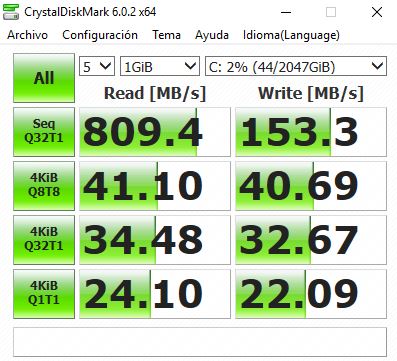
Con el resultado obtenido, podemos etiquetar la prueba en el casillero que hay debajo de las pruebas y guardar el resultado en formato "TXT", que si lo abrimos posteriormente, nos mostrará un texto similar al que os ponemos a continuación
-----------------------------------------------------------------------
CrystalDiskMark 6.0.2 x64 (C) 2007-2018 hiyohiyo
Crystal Dew World : https://crystalmark.info/
-----------------------------------------------------------------------
* MB/s = 1,000,000 bytes/s [SATA/600 = 600,000,000 bytes/s]
* KB = 1000 bytes, KiB = 1024 bytes
Sequential Read (Q= 32,T= 1) : 809.436 MB/s
Sequential Write (Q= 32,T= 1) : 153.297 MB/s
Random Read 4KiB (Q= 8,T= 8) : 41.097 MB/s [ 10033.4 IOPS]
Random Write 4KiB (Q= 8,T= 8) : 40.691 MB/s [ 9934.3 IOPS]
Random Read 4KiB (Q= 32,T= 1) : 34.475 MB/s [ 8416.7 IOPS]
Random Write 4KiB (Q= 32,T= 1) : 32.669 MB/s [ 7975.8 IOPS]
Random Read 4KiB (Q= 1,T= 1) : 24.099 MB/s [ 5883.5 IOPS]
Random Write 4KiB (Q= 1,T= 1) : 22.087 MB/s [ 5392.3 IOPS]
Test : 1024 MiB [C: 2.2% (44.1/2047.4 GiB)] (x5) [Interval=5 sec]
Date : 2019/05/08 11:30:11
OS : Windows 10 Professional [10.0 Build 10586] (x64)
Con esto finaliza nuestro tutorial de como realizar un test de velocidad a los discos duros, hay que recalcar que esta prueba es válida para cualquier tipo de disco duro, sea mecánico "HDD", de estado sólido "SSD o M.2". Si tenéis alguna duda podréis contactar con nosotros a través del apartado de contacto de la Web o bien escribiendo un correo electrónico a Esta dirección de correo electrónico está siendo protegida contra los robots de spam. Necesita tener JavaScript habilitado para poder verlo.